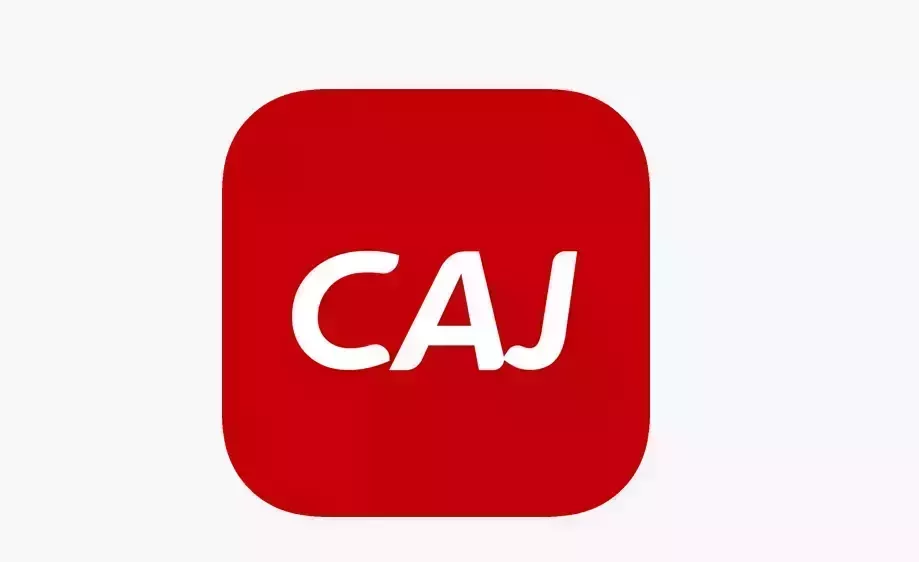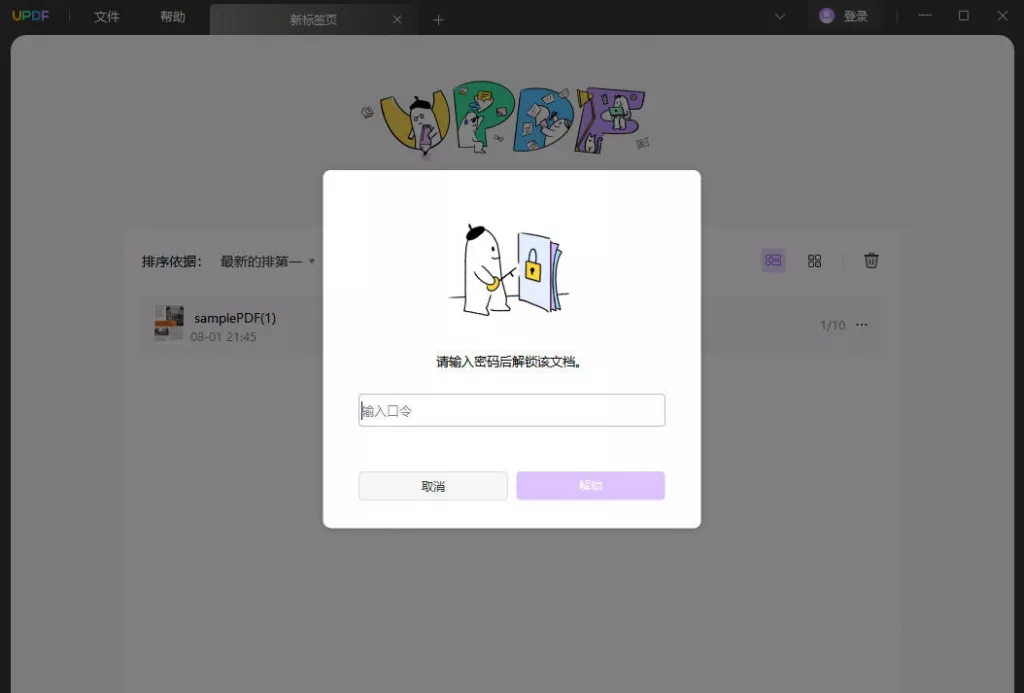在数字化办公与文档处理中,Markdown(md)文件以其简洁的语法和高效的编辑体验备受青睐。然而,有时我们需要将 md 文件转换成 PDF 格式,以便于更广泛的分享、打印或确保文档格式的稳定性。那么,如何实现这一转换呢?本文将为您详细介绍多种转换方法,重点讲解借助 UPDF 软件完成转换的操作流程。
一、Markdown 文件与 PDF 格式概述
Markdown 是一种轻量级标记语言,由约翰・格鲁伯(John Gruber)在 2004 年创建。它允许人们使用易读易写的纯文本格式编写文档,然后通过相应的工具将其转换为丰富格式的文档,如 HTML、PDF 等。md 文件的优势在于语法简单,专注于内容创作,无需复杂的排版操作,就能生成结构清晰的文档。
PDF则是一种跨平台的文档格式,由 Adobe 公司开发。它能够精确保留文档的字体、格式、图像等元素,无论在何种操作系统、设备上打开,都能呈现一致的效果,并且具有较高的安全性和稳定性,常用于正式文档的分享与存储。

二、使用 UPDF 将 md 文件转换为 PDF 格式
UPDF 是一款功能强大且易于操作的 PDF 编辑软件,支持在 Windows、Mac、iOS 和 Android 等多平台使用,借助它将 md 文件转换为 PDF 格式的步骤如下:
- 安装并打开 UPDF 软件:前往 UPDF 官方网站或对应设备的应用商店,下载并安装 UPDF 软件。安装完成后,启动该软件。
- 导入 md 文件:点击 UPDF 软件界面中的 “文件” 选项,在下拉菜单中选择 “打开”。在弹出的文件资源管理器中,找到需要转换的 md 文件,选中它并点击 “打开”。若 md 文件在打开时需要输入密码(如加密的 md 文档),需先输入正确密码以获得访问权限。
- 执行转换操作:导入 md 文件后,点击 “文件” 选项,选择 “另存为 PDF”。在弹出的保存窗口中,指定文件的保存位置,并为转换后的 PDF 文件命名,然后点击 “保存” 按钮。UPDF 将自动对 md 文件进行转换处理,完成后您就能在指定位置找到转换好的 PDF 文件。
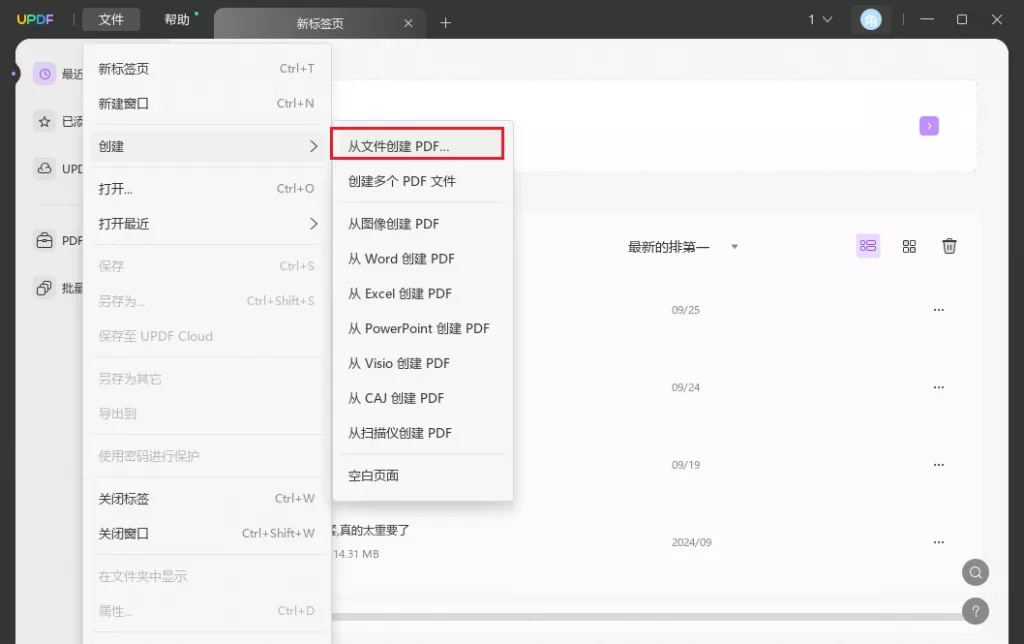
三、利用 Markdown 编辑器转换
许多 Markdown 编辑器本身具备将 md 文件导出为 PDF 的功能,以 Typora 为例:
- 打开 Typora 并编辑 md 文件:下载并安装 Typora 软件,打开后在其中编辑或直接导入已有的 md 文件。
- 选择导出格式:点击 Typora 软件界面中的 “文件” 选项,在下拉菜单中选择 “导出”,再选择 “PDF”。
- 设置导出参数(可选):在弹出的导出设置窗口中,您可以根据需求设置一些参数,如页面大小(A4、A3 等)、边距(上、下、左、右边距)、页眉页脚等。
- 完成导出:设置好参数后,点击 “确定” 按钮,Typora 将生成对应的 PDF 文件,并自动保存到您指定的位置。
四、通过在线转换工具转换
互联网上有一些在线转换工具可实现 md 文件到 PDF 的转换,以 Smallpdf 为例:
- 打开在线转换网站:使用浏览器访问 Smallpdf 官网(https://smallpdf.com/)。
- 上传 md 文件:在网站页面中找到文件上传区域,点击 “选择文件” 或类似按钮,在本地电脑中选中需要转换的 md 文件进行上传。若 md 文件较大,上传时间可能会稍长,需耐心等待。
- 选择转换格式并启动转换:上传完成后,在网站提供的转换格式选项中,明确选择 PDF 作为目标格式,然后点击 “转换” 按钮,网站会自动处理文件转换过程。转换所需时间取决于文件大小和网站服务器的处理速度。
- 下载转换后的文件:转换完成后,网站会提供下载链接或按钮,点击即可将转换好的 PDF 文件下载到本地电脑。

使用在线转换工具虽然方便,但可能存在文件大小限制,且涉及文件上传至第三方服务器,存在一定隐私安全风险。
五、借助代码编辑器插件转换
以 Visual Studio Code(VS Code)为例,可通过安装相关插件实现转换:
- 安装 VS Code 及插件:前往 VS Code 官网下载并安装该软件。安装完成后,打开 VS Code,点击左侧的扩展图标(方块形状),在搜索框中输入 “Markdown PDF”,找到该插件并点击 “安装”。安装完成后,重启 VS Code 使插件生效。
- 打开并编辑 md 文件:在 VS Code 中打开需要转换的 md 文件,进行必要的编辑和检查。
- 执行转换操作:在 md 文件编辑界面,点击鼠标右键,在弹出的菜单中选择 “Markdown PDF: Export (pdf)”,VS Code 将根据 md 文件内容生成对应的 PDF 文件,并保存到与 md 文件相同的目录下。
总结
在进行 md 文件转换为 PDF 格式的操作前,建议先备份原始 md 文件,以防转换过程中出现意外导致数据丢失。同时,根据实际需求和文件特点,选择最适合自己的转换方法,让文档处理更加高效、便捷。
 UPDF
UPDF AI 网页版
AI 网页版 Windows 版
Windows 版 Mac 版
Mac 版 iOS 版
iOS 版 安卓版
安卓版

 AI 单文件总结
AI 单文件总结 AI 多文件总结
AI 多文件总结 生成思维导图
生成思维导图 深度研究
深度研究 论文搜索
论文搜索 AI 翻译
AI 翻译  AI 解释
AI 解释 AI 问答
AI 问答 编辑 PDF
编辑 PDF 注释 PDF
注释 PDF 阅读 PDF
阅读 PDF PDF 表单编辑
PDF 表单编辑 PDF 去水印
PDF 去水印 PDF 添加水印
PDF 添加水印 OCR 图文识别
OCR 图文识别 合并 PDF
合并 PDF 拆分 PDF
拆分 PDF 压缩 PDF
压缩 PDF 分割 PDF
分割 PDF 插入 PDF
插入 PDF 提取 PDF
提取 PDF 替换 PDF
替换 PDF PDF 加密
PDF 加密 PDF 密文
PDF 密文 PDF 签名
PDF 签名 PDF 文档对比
PDF 文档对比 PDF 打印
PDF 打印 批量处理
批量处理 发票助手
发票助手 PDF 共享
PDF 共享 云端同步
云端同步 PDF 转 Word
PDF 转 Word PDF 转 PPT
PDF 转 PPT PDF 转 Excel
PDF 转 Excel PDF 转 图片
PDF 转 图片 PDF 转 TXT
PDF 转 TXT PDF 转 XML
PDF 转 XML PDF 转 CSV
PDF 转 CSV PDF 转 RTF
PDF 转 RTF PDF 转 HTML
PDF 转 HTML PDF 转 PDF/A
PDF 转 PDF/A PDF 转 OFD
PDF 转 OFD CAJ 转 PDF
CAJ 转 PDF Word 转 PDF
Word 转 PDF PPT 转 PDF
PPT 转 PDF Excel 转 PDF
Excel 转 PDF 图片 转 PDF
图片 转 PDF Visio 转 PDF
Visio 转 PDF OFD 转 PDF
OFD 转 PDF 创建 PDF
创建 PDF PDF 转 Word
PDF 转 Word PDF 转 Excel
PDF 转 Excel PDF 转 PPT
PDF 转 PPT 企业解决方案
企业解决方案 企业版定价
企业版定价 企业版 AI
企业版 AI 企业指南
企业指南 渠道合作
渠道合作 信创版
信创版 金融
金融 制造
制造 医疗
医疗 教育
教育 保险
保险 法律
法律 政务
政务



 常见问题
常见问题 新闻中心
新闻中心 文章资讯
文章资讯 产品动态
产品动态 更新日志
更新日志